wps文档柱形图调整柱子间距的方法
2023-10-13 10:25:45作者:极光下载站
大家在使用wps word文档的过程中需要进行柱形图的编辑操作,一般大家想要进行数据的直观分析的时候,那么就可以将这些数据统计成图表样式来显示即可,大家在使用的过程中,会常常进行各种图表样式的选择,一般我们选择柱形图的情况比较多,当你在文档中插入了柱形图之后,想要将其中的柱形图柱子之间的距离进行调整一下,那么怎么进行调整呢,其实操作方法十分的简单,下方是关于如何使用WPS Word文档设置柱形图间距的具体操作方法,如果你需要的情况下可以看看方法教程,希望对大家有所帮助。
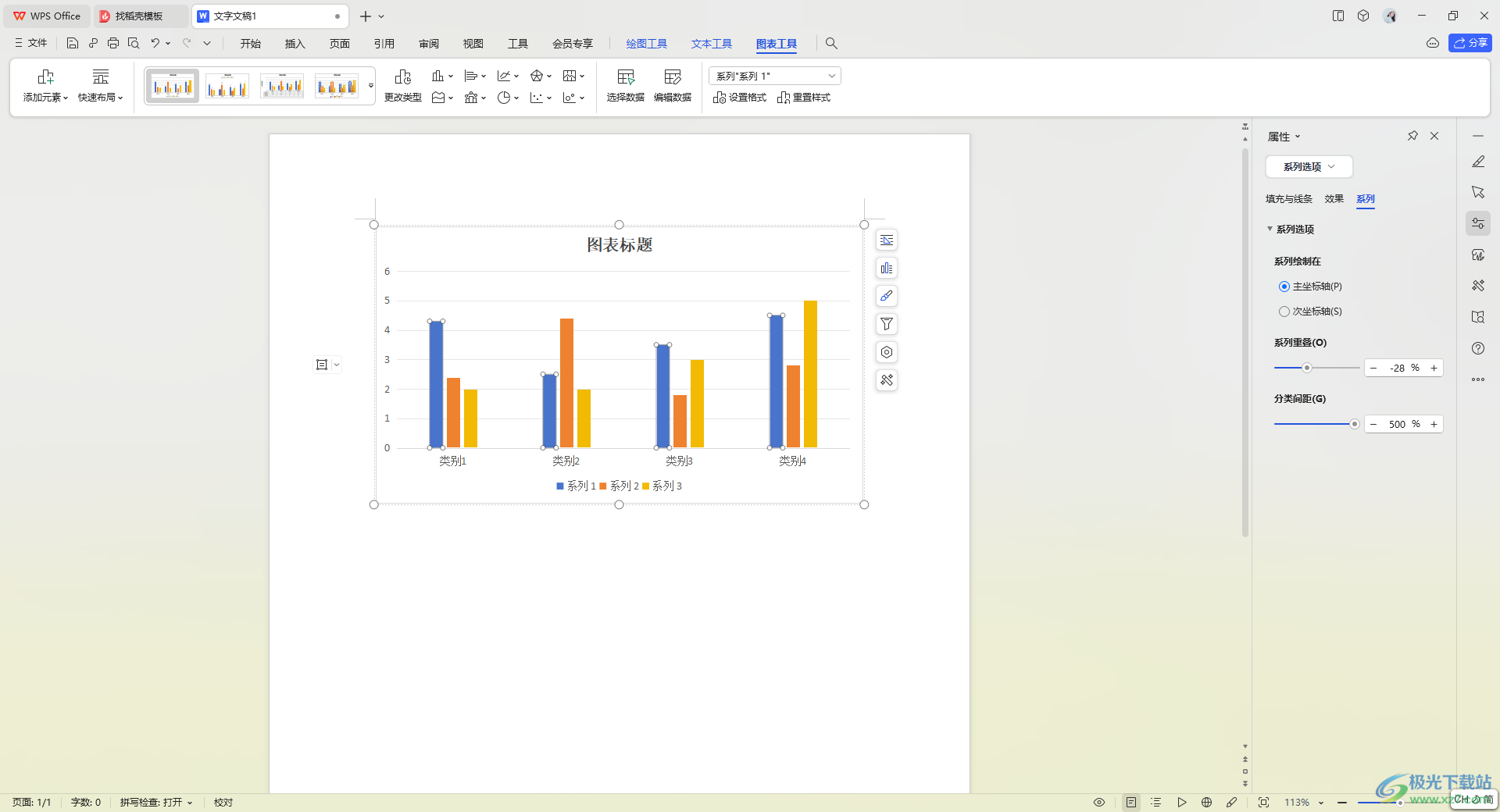
方法步骤
1.首先我们需要将页面顶部的【插入】选项进行点击,然后在打开的工具栏中找到【图表】进入。
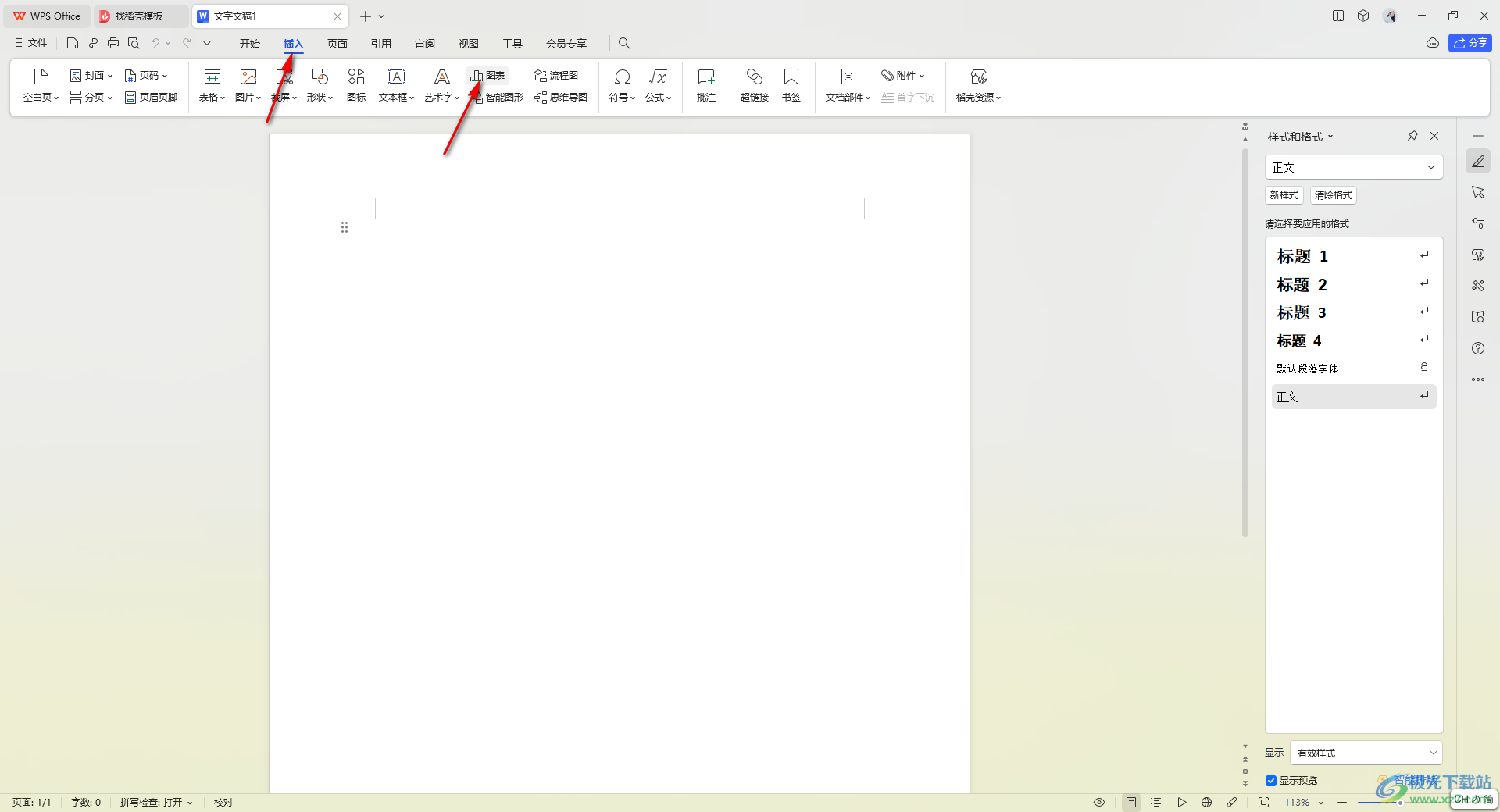
2.这时会在页面上弹出一个窗口,在该窗口中选择自己需要的一个柱形图样式进行插入即可。
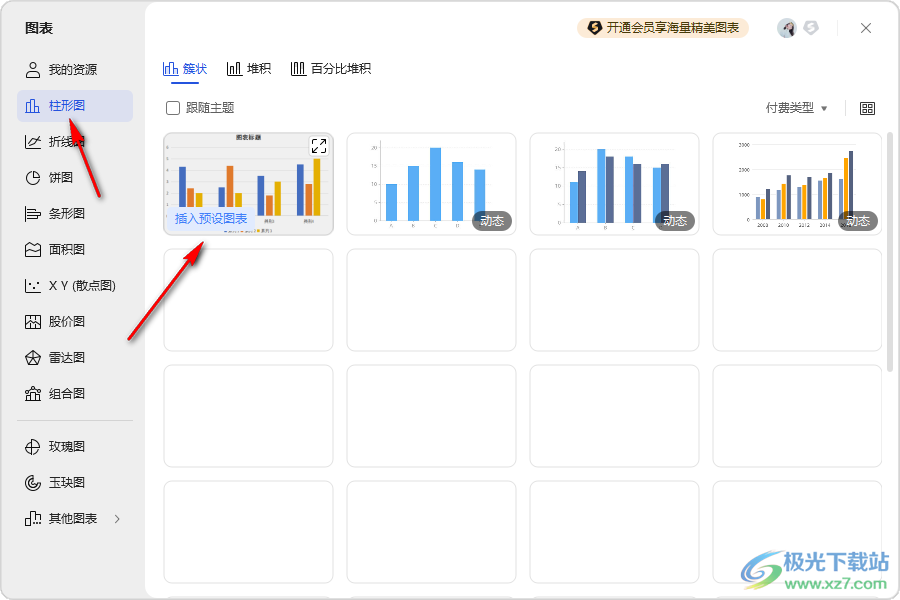
3.插入到页面中的柱形图你可以将其中一个柱子进行右键点击一下,然后在旁边出现的菜单选项中,将其中的【设置数据系列格式】选项进行点击。
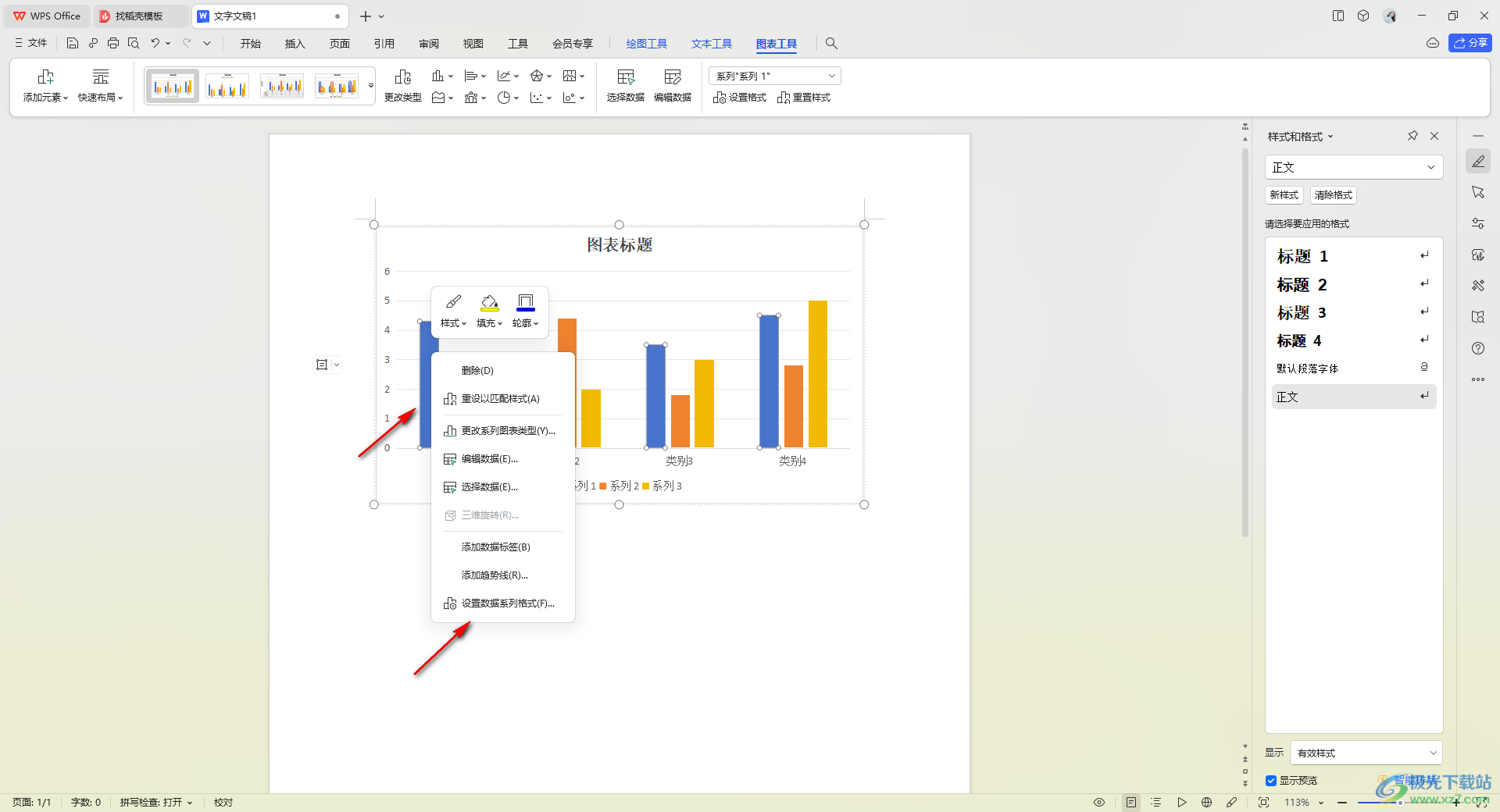
4.随后,你可以看到在右侧的位置出现一个属性设置窗口,在该窗口中我们将【分类间距】参数进行自定义调整一下。
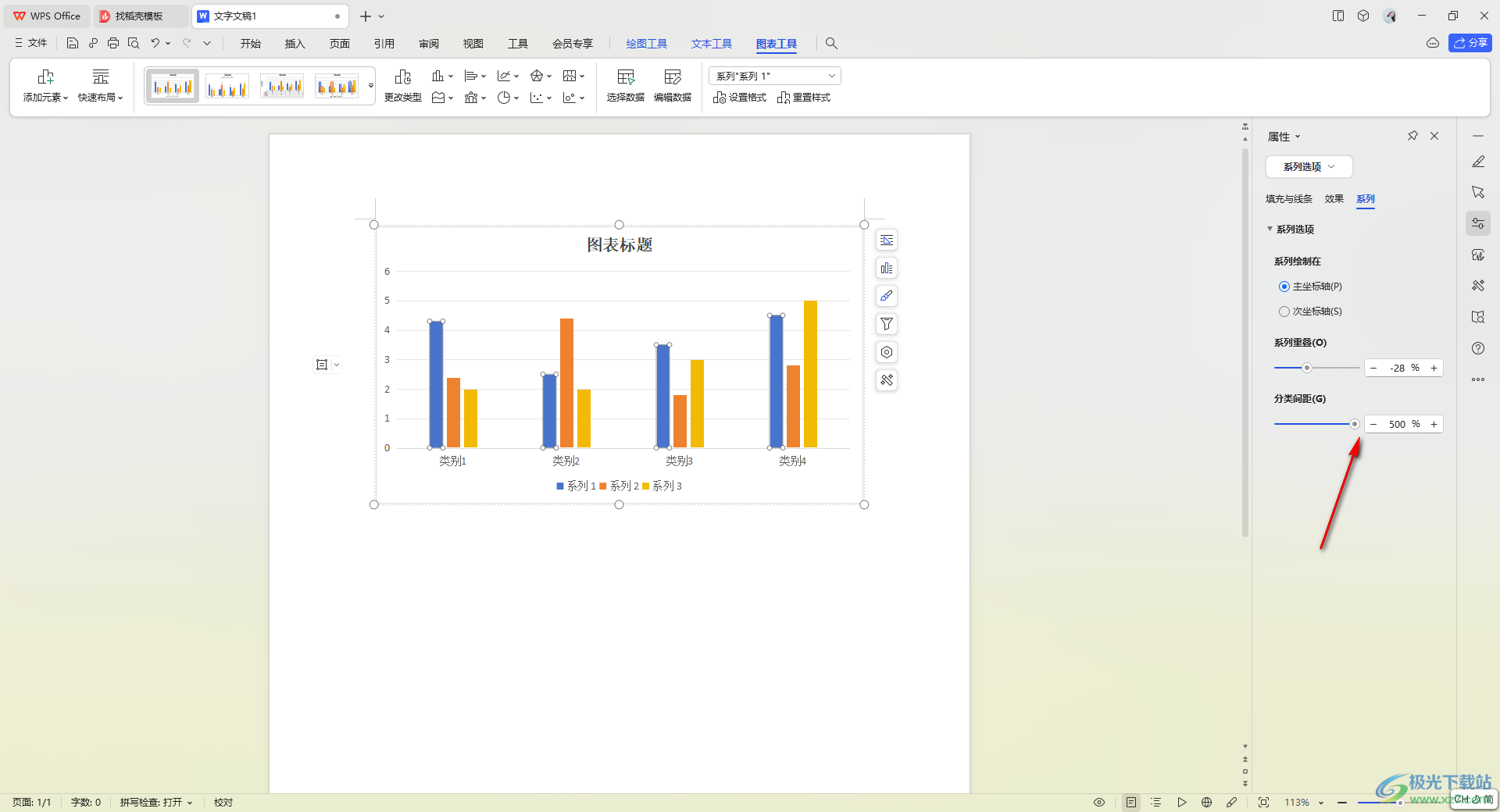
5.这时你可以看到图表中的类别柱子之间的间距已经发生了改变,如图所示。
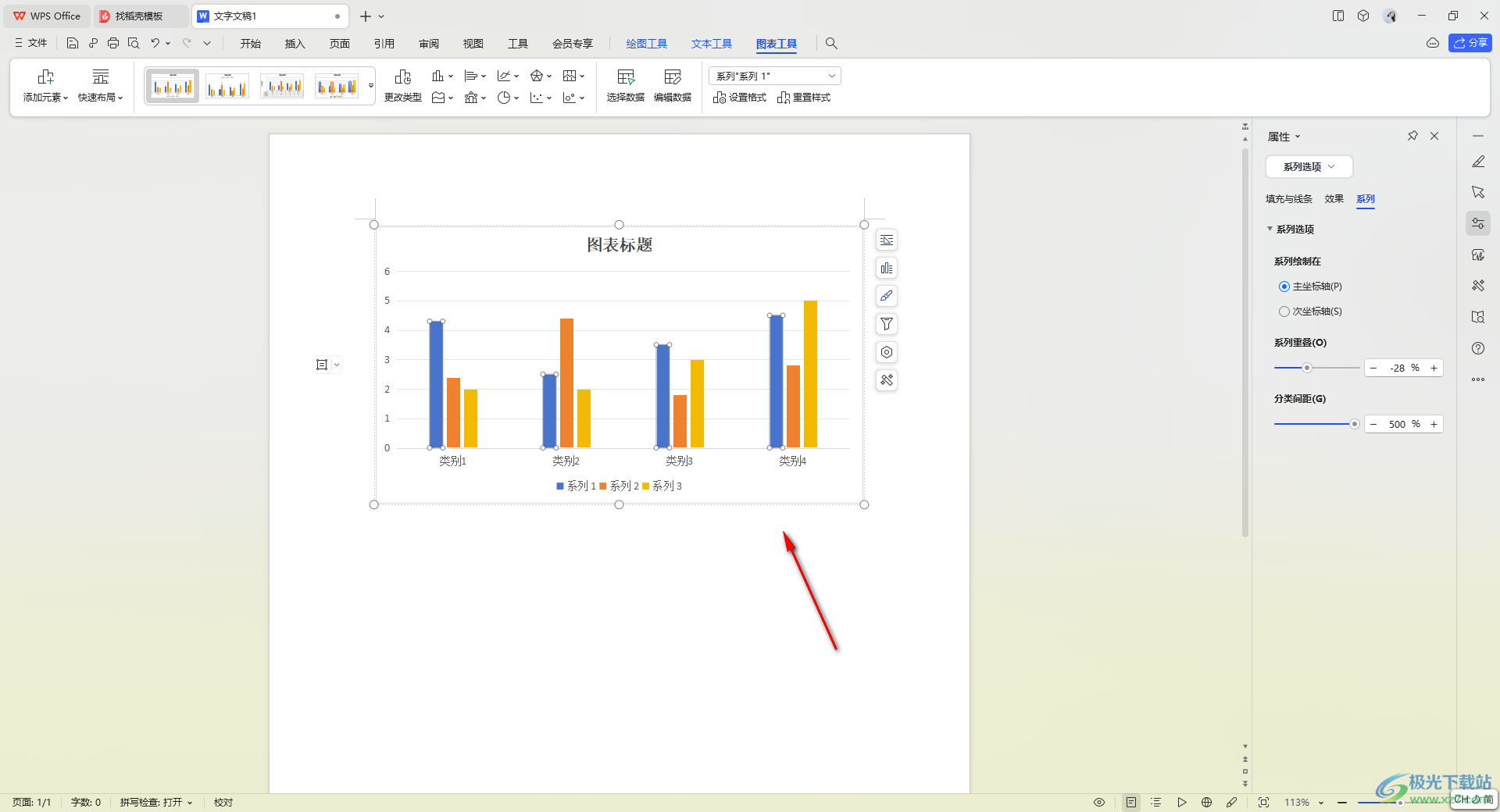
以上就是关于如何使用WPS文档柱形图设置柱子间距的具体操作方法,如果你在想要将插入到文档中的柱形图的间距进行调整一下,那么就可以按照以上的方法教程进行简单的操作一下就好了,感兴趣的话可以操作试试。
